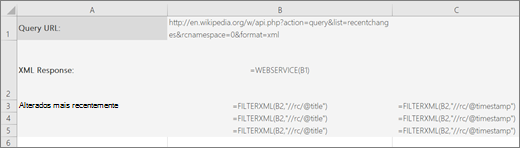A função FILTRARXML devolve dados específicos do conteúdo XML utilizando o xpath especificado.
Notas:
-
A função FILTRARXML não está disponível em Excel para a Web e Excel para Mac.
-
Esta função pode aparecer na galeria de funções no Excel para Mac, mas depende das funcionalidades do sistema operativo Windows, para que não devolva resultados ao Mac.
Sintaxe
FILTRARXML(xml, xpath)
A sintaxe da função FILTRARXML tem os seguintes argumentos.
|
Argumento |
Descrição |
|---|---|
|
xml Obrigatório |
Uma cadeia em formato XML válido |
|
xpath Obrigatório |
Uma cadeia no formato XPath padrão |
Notas:
-
Se xml não for válido, FILTRARXML devolve o valor #VALUE! como valor de erro.
-
Se xml contiver um espaço de nomes com um prefixo inválido, FILTRARXML devolve o #VALUE! como valor de erro.
Exemplos
-
Este exemplo utiliza a função FILTRARXML em dados XML devolvidos na célula B2, que são fornecidos pelos resultados da função SERVIÇO WEB na consulta Web na célula B1.
Os dados de FILTRARXML são devolvidos nas células B3:B5 e C3:C5 e apresentam os três resultados de consulta mais recentes na Wikipédia e a hora a que foram atualizados (em UTC, "Hora Universal Coordenada").
As células B3:B5 contêm a fórmula =FILTRARXML(B3;"//rc/@title").
As células C3:C5 contêm a fórmula =FILTRARXML(B3,"//rc/@timestamp").
Nota: Se tiver uma versão atual do Microsoft 365, pode simplesmente introduzir a fórmula na célula superior esquerda do intervalo de saída e, em seguida, premir ENTER para confirmar a fórmula como uma fórmula de matriz dinâmica. Caso contrário, a fórmula tem de ser introduzida como uma fórmula de matriz legada ao selecionar primeiro o intervalo de saída, inserir a fórmula na célula superior esquerda do intervalo de saída e, em seguida, premir CTRL+SHIFT+ENTER para confirmar. O Excel insere automaticamente parênteses retos no início e no fim da fórmula. Para obter mais informações sobre fórmulas de matriz, consulte Diretrizes e exemplos de fórmulas de matriz.
-
Também pode utilizar FILTRARXML em conjunto com as funções CODIFICAÇÃOURLe SERVIÇO WEB. Por exemplo, pode utilizar o serviço markitondemand.com api da Empresa para devolver informações sobre uma ação da empresa:
=SERVIÇO WEB("http://dev.markitondemand.com/MODApis/Api/Quote/xml?symbol="&CODIFICAÇÃOURL(C2))
Se tiver um ticker de ações na célula C2.
Em seguida, pode utilizar a função FILTRARXML para extrair dados específicos acerca das mesmas. Por exemplo, para obter o Último Preço do ticker de ações na célula C2, pode utilizar:
=FILTRARXML(SERVIÇO WEB("http://dev.markitondemand.com/MODApis/Api/Quote/xml?symbol="&CODIFICAÇÃOURL(C2)),"//QuoteApiModel/Data/LastPrice")
Precisa de mais ajuda?
Pode sempre colocar uma pergunta a um especialista da Comunidade Tecnológica do Excel ou obter suporte nas Comunidades.